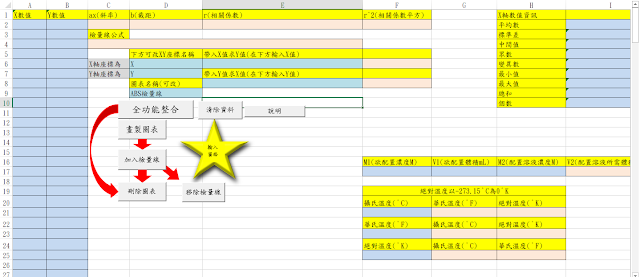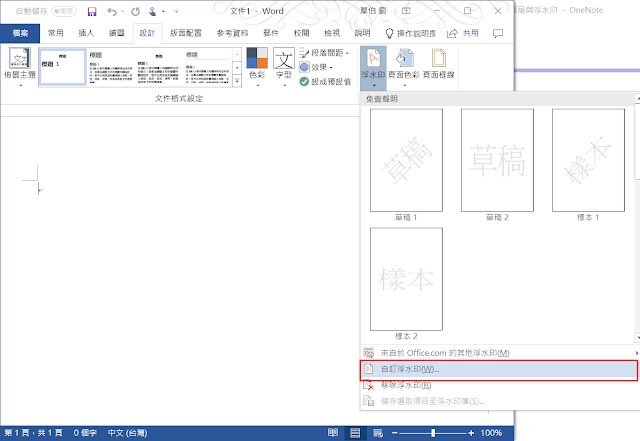Excel_PowerPoint_格式化儲存格與篩選應用
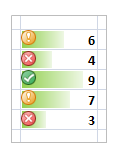
今天來介紹格式化儲存格的相關應用 而格式化後可以利用橫條、色彩或圖式等方式, 以視覺化方式標示出數據重要的數值或是趨勢。 最基本的應用如下圖 簡報中可以一目了然可以知道資料的大小數據分布 當然這其實也很像長條圖或是折線圖的概念 製作方法很簡單圈選資料範圍 -> 格式化儲存格 -> 資料橫條 或是將特定的數值凸顯出來 製作方式也一樣簡單圈選資料範圍 -> 格式化儲存格 -> 醒目提示儲存格 選擇一項符合自己需求的功能 操作如下 Eexcel 中也內建了幾個敘述統計上常用的格式化功能 不知道有沒有人對於這功能感到疑惑 將特定儲存格標示出來了但若是要取得數據難道要一筆一筆抓出來 當然不用可以利用篩選將所要的數值取出 當然若是一開始就要篩選特定數值出來也可以直接用篩選就好 當然不只是數字可以篩選 日期格式也能順利篩選對於整理數據上也有非常大的用處 竟然主題有PowerPoint那也來分享格式化後的儲存格我會如何呈現 最主要我會是以遮罩與放大的效果來凸顯我的表格 製作上稍微麻煩但概念差不多跟上一篇文章一樣 我喜歡插入一個半透明圖形將不重要資訊遮蔽後在凸顯重要的數值 放大效果則一樣利用轉化轉場來完成 今天先分享到這邊希望大家都有收穫 網站所有文章皆為 H.B. Liu 撰寫,歡迎分享但勿轉製 有疑問想討論的都歡迎於下方留言 也可以 到粉專私訊我 喜歡我分享的內容也可以按讚追蹤一下我的粉專 幫我分享給所~~~有的朋友 \o/ 有所錯誤歡迎指教